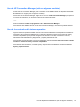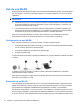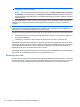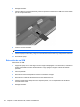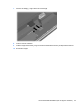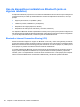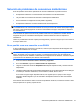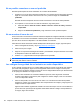HP ProBook Notebook PC User's Guide - Windows 7
Table Of Contents
- Recursos
- Identificación del hardware
- Identificación de las etiquetas
- Red de área local, módem e inalámbrica
- Uso de dispositivos inalámbricos (sólo en algunos modelos)
- Identificación de los iconos de la red y de las conexiones inalámbricas
- Uso de los controles inalámbricos
- Uso del botón de conexiones inalámbricas
- Uso del software HP Wireless Assistant (sólo en algunos modelos)
- Uso de HP Connection Manager (sólo en algunos modelos)
- Uso de los controles del sistema operativo
- Uso de una WLAN
- Uso de HP Mobile Broadband (sólo en algunos modelos)
- Uso de dispositivos inalámbricos Bluetooth (sólo en algunos modelos)
- Solución de problemas de conexiones inalámbricas
- Uso del módem (sólo en algunos modelos)
- Conexión a una red de área local (LAN)
- Uso de dispositivos inalámbricos (sólo en algunos modelos)
- Dispositivos señaladores y teclado
- Uso de los dispositivos señaladores
- Uso del teclado
- Uso de teclas de acceso rápido
- Visualización de información del sistema
- Inicio de la suspensión
- Disminución del brillo de la pantalla
- Aumento del brillo de la pantalla
- Alternancia de la imagen de la pantalla
- Apertura de la aplicación de correo electrónico predeterminada
- Apertura del navegador Web predeterminado
- Silencio del sonido del equipo
- Disminución del volumen de sonido del equipo
- Aumento del volumen de sonido del equipo
- Reproducción de la pista o la sección anterior de un CD de audio o un DVD
- Reproducción, pausa o reanudación de un CD de audio o un DVD
- Reproducción de la pista o la sección siguiente de un CD de audio o un DVD
- Uso de teclas de acceso rápido
- Uso de HP QuickLook
- Uso de QuickWeb
- Uso del teclado numérico incorporado
- Uso de un teclado numérico externo opcional
- Limpieza del Touchpad y del teclado
- Multimedia
- Recursos multimedia
- Software multimedia
- Audio
- Vídeo
- Unidad óptica (sólo en algunos modelos)
- Identificación de la unidad óptica instalada
- Uso de discos ópticos (CD, DVD y BD)
- Selección del disco correcto (CD, DVD y BD)
- Reproducción de un CD, DVD o BD
- Configuración de Reproducción automática
- Cambio de configuraciones regionales para DVD
- Observación de la advertencia de copyright
- Copia de un CD o DVD
- Creación (grabación) de un CD, DVD o BD
- Extracción de un disco óptico (CD, DVD o BD)
- Solución de problemas
- La bandeja para medios no se abre para extraer un CD o un DVD
- El equipo no detecta la unidad óptica
- Cómo evitar interrupciones en la reproducción
- No se puede reproducir un disco
- No se puede reproducir un disco de manera automática
- Una película se detiene, salta o se reproduce de forma errática
- Una película no puede verse en una pantalla externa
- El proceso de grabación de un disco no se inicia o se detiene antes de completarse
- Se debe reinstalar un controlador del dispositivo
- Cámara web
- Administración de energía
- Configuración de opciones de energía
- Uso de alimentación de CA externa
- Uso de alimentación por batería
- Información sobre la batería en Ayuda y soporte técnico
- Uso de Verificación de la batería HP
- Exhibición de la carga restante de la batería
- Inserción o extracción de la batería
- Carga de una batería
- Maximización del tiempo de descarga de la batería
- Administración de los niveles de batería baja
- Identificación de niveles de batería bajos
- Resolución de nivel de batería bajo
- Para solucionar un nivel de batería bajo cuando se dispone de alimentación externa
- Para resolver un nivel de batería bajo cuando una batería cargada esté disponible
- Para resolver un nivel de batería bajo cuando no disponga de una fuente de energía
- Para resolver un nivel de batería bajo cuando su equipo no puede salir de la hibernación
- Calibración de una batería
- Ahorro de energía de la batería
- Almacenamiento de una batería
- Eliminación de una batería usada
- Sustitución de la batería
- Prueba de un adaptador de CA
- Apagado del equipo
- Unidades
- Dispositivos externos
- Tarjetas multimedia externas
- Módulos de memoria
- Seguridad
- Protección del equipo
- Uso de contraseñas
- Uso de los recursos de seguridad de la utilidad de configuración del equipo
- Uso de software antivirus
- Uso de software de firewall
- Instalación de actualizaciones críticas
- Uso de HP ProtectTools Security Manager (sólo en algunos modelos)
- Instalación de un cable de seguridad
- Actualizaciones de software
- Copias de seguridad y recuperación
- Utilidad de configuración del equipo
- MultiBoot
- Administración e impresión
- Índice

No es posible conectarse a una red preferida
Windows puede reparar de forma automática una conexión WLAN dañada:
●
Si aparece un icono de red en el área de notificación, en el extremo derecho de la barra de tareas,
haga clic con el botón derecho del mouse en el icono y entonces haga clic en Solucionar
problemas.
Windows reinicia su dispositivo de red e intenta reconectarse a una de las redes preferidas.
●
Si no aparece un icono de red en el área de notificación, siga estos pasos:
1. Seleccione Inicio > Panel de control > Redes e Internet > Centro de redes y recursos
compartidos.
2. Haga clic en Solucionar problemas y luego seleccione la red que desea reparar.
No se muestra el icono de red
Si el icono de red no se muestra en el área de notificación después de configurar la WLAN, el controlador
de software no se encuentra o está dañado. También puede aparecer un mensaje de error de Windows
que dice “No se encontró el dispositivo”. Se debe reinstalar el controlador.
Para obtener la última versión del software del dispositivo WLAN para su equipo, siga estos pasos:
1. Abra su navegador de Internet y vaya a
http://www.hp.com/support.
2. Seleccione su país o región.
3. Haga clic en la opción de descargas de software y controladores, después introduzca en la casilla
de búsqueda el número de modelo de su equipo.
4. Presione intro y siga las instrucciones que aparecen en la pantalla.
NOTA: Si el dispositivo WLAN que está usando se adquirió por separado, consulte el sitio web del
fabricante para obtener el último software.
Los códigos de seguridad de red actuales no están disponibles
Si se le solicita una clave de red o un nombre (SSID) cuando se conecta a una WLAN, esto significa
que la red está protegida por algún recurso de seguridad. Debe tener los códigos correctos para
conectarse a una red segura. El SSID y la clave de red son códigos alfanuméricos que usted introduce
en el equipo para identificar su equipo en la red.
●
Para una red conectada a su enrutador inalámbrico personal, revise la guía del usuario del
enrutador para obtener instrucciones para configurar los mismos códigos, tanto en el enrutador
como en el dispositivo WLAN.
●
Para una red privada, como una red en una oficina o en una sala de chat de Internet pública,
póngase en contacto con el administrador de la red para obtener los códigos y luego ingrese los
códigos cuando se le pida hacerlo.
Algunas redes cambian regularmente el SSID o las claves de red que usan en sus enrutadores o
puntos de acceso para mejorar la seguridad. Usted debe cambiar el código correspondiente en
su equipo, según sea necesario.
28 Capítulo 2 Red de área local, módem e inalámbrica